D-LINK网络摄像机解决方案
dlink网络视频监控方案(小汤山搅拌站)
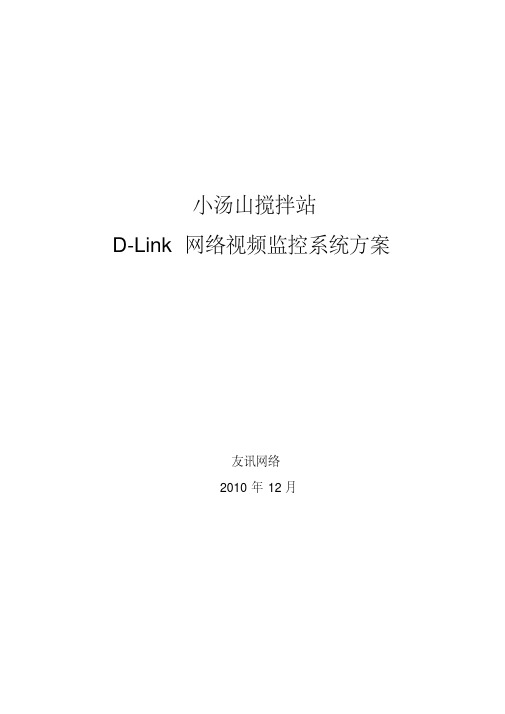
小汤山搅拌站D-Link网络视频监控系统方案友讯网络2010年12月目录第一章、D-LINK联网远程监控管理系统 (3)1、用户需求分析 (3)2、前端网络视频监控和网络布置设计 (4)2.1、各楼宇内部和大门口 (4)2.2、厂区车辆通道 (4)2.3、混凝土搅拌塔 (5)3、监控中心 (6)3.1、监控中心设备 (6)3.2、监控平台系统描述 (6)3.3、监控中心终端控制系统 (7)4、设备清单 (8)第二章、公司介绍 (9)1.1、D-L INK公司概况 (9)第三章、服务体系 (11)1、换件维修库和备件库客户服务体系 (11)1.1、换件维修库 (11)1.2、备件库 (11)2、系统升级和产品讯息服务 (12)3、培训 (12)3.1、友讯网络网络大学简介 (12)3.2、友讯网络网络大学培训体系 (13)附录:产品介绍 (14)1、DCS-V70-50H1红外一体枪型网络摄像机 (14)2、DCS-V70M-20H百万高清红外一体枪型网络摄像机介绍 (15)3、DCS-V90-23M2室外高速球型网络摄像机介绍 (17)4、DES-3100系列百兆二层以太网交换机 (20)5、DES-3700系列增强型百兆三层以太网交换机 (20)6、DSN-2180网络存储设备 (21)第一章、D-Link联网远程监控管理系统1、用户需求分析随着我国各项事业的发展,城市建设不断扩大,楼宇高密度集中,公司管理程度和社会公开化程度越来越高。
如何处理企业各重点区域安全问题、已经成为各级领导及员工关注的问题。
一直以来,公司不断在人防和物防方面加大投入,如增加保卫,在窗户上安装钢筋护栏等。
这些措施产生了一定的效果,但也存在一些弊端,如保卫队带来持续的支出,安装钢筋护栏不符合消防要求。
其实在技术上,建立技术防范监控系统,在各楼层的重点部位、人群集中聚集场所安装监控点,实行人防、技防、物防结合的防控体系,可以增强安全系数,减少日常投入,把治安案件控制在最低限度。
d-link设置

D-link设置1. 简介D-link是一种常见的网络设备品牌,提供各种网络路由器和交换机等产品。
通过正确的设置和配置D-link设备,可以实现高效的网络连接和安全的网络通信。
本文档将介绍如何进行D-link设备的设置和配置,包括基本的网络设置,无线网络设置以及安全设置等方面的内容。
2. 基础设置2.1 连接设备在进行D-link设备的设置之前,首先需要将设备与电源连接,并使用网线将设备与电脑连接。
确保设备和电脑之间的连接稳定。
2.2 访问设备管理界面打开浏览器,在地址栏中输入默认的IP地址,通常为192.168.0.1或192.168.1.1,然后按下回车键。
如果IP 地址正确,将会弹出一个登录界面。
2.3 登录设备管理界面在登录界面中输入默认的用户名和密码。
通常情况下,用户名为空,密码为admin。
如果用户名和密码输入正确,将会成功登录到设备管理界面。
3. 网络设置3.1 网络类型在设备管理界面上选择“网络设置”选项。
在网络设置界面上,可以选择不同的网络类型,包括动态IP(DHCP)、静态IP等。
根据实际需求选择合适的网络类型。
3.2 IP设置在网络设置界面中,可以设置设备的IP地址。
对于动态IP (DHCP)类型,可以选择自动获取IP地址,或者手动分配IP地址。
对于静态IP类型,需要手动输入IP地址、子网掩码、默认网关等信息。
3.3 DNS设置在网络设置界面中,可以设置设备的DNS服务器地址。
对于动态IP(DHCP)类型,DNS服务器地址通常由网络提供商自动分配。
对于静态IP类型,需要手动输入DNS服务器地址。
4. 无线网络设置4.1 SSID设置在设备管理界面上选择“无线网络设置”选项。
在无线网络设置界面上,可以设置WiFi的名称(也称为SSID)。
建议设置一个唯一且容易识别的名称。
4.2 安全设置在无线网络设置界面中,可以设置WiFi的安全选项。
常见的安全选项包括无密码、WEP、WPA-PSK等。
DLink网络摄像机DCSGSTSIP平台使用手册
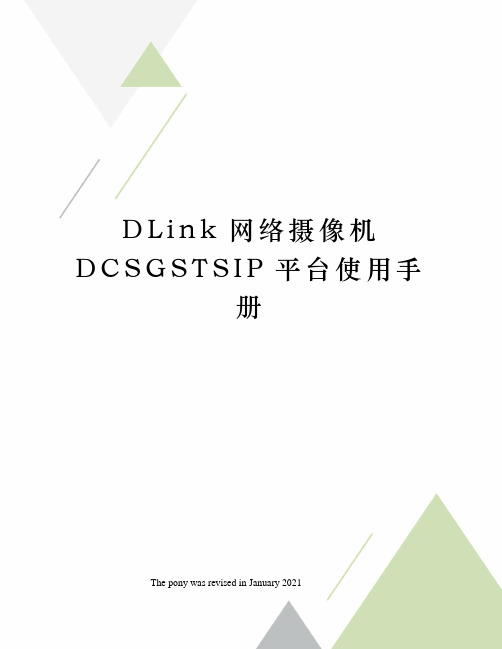
D L i n k网络摄像机D C S G S T S I P平台使用手册The pony was revised in January 2021D-Link网络摄像机DCS-950(G)ST-SIP平台使用手册D-Link2008年1月一、产品介绍1、产品简介D-Link网络摄像机为家庭和小型办公用户提供最新和全面的监视系统。
它通过连接到宽带互联网或本地网络来提供远程高质量的音频和视频监控。
您可以通过互联网来访问和控制摄像机。
在你远程监视和接收摄像机捕获的视频和声音时,您可以通过电信专业视频监控平台直接进行快照和记录,并保存到一个本地硬盘上。
通过图像运动检测记录功能,报警消息和强大的多功能摄像机监视和管理软件,此摄像机为用户提供了一个可在本地站点或世界任何地方进行远程监控的方便、快捷、全面的监视系统。
D-Link网络摄像机系列中提供了有线或无线连接有两种规格摄像机供选择:无线模式提供了灵活的安装,以及在不能使用以太网线缆的地方采用自由的无线连接。
本摄像机为您的无线网络建立安全连接支持WPA-PSK,TKIP和WEP加密。
2、产品特点可通过3G手机访问网络摄像机,支持3GPP协议高品质图像压缩,可在640*480的分辨率时得到30帧/秒画面的视频流可通过802.11g无线网络和10/100Mbps自适应有线网络快速访问MPEG-4视频压缩4倍Zoom In/Out数位变焦提供 Lux的低照度感光内建麦克风收音实时抓拍,方便回放,触发事件浏览。
利用Web管理接口,可远程管理二、使用说明1、网络连接示意图2、接口描述3、指示灯说明设备通电时电源指示灯常亮网络连接成功工作指示灯为绿色网络工作时工作指示灯为绿色闪烁设备重启按钮4、安装步骤(1)硬件安装步骤、第一步:先将天线安装到设备上第二步:插上设备电源第三步:插上网线,通过网线做初步配置,默认IP地址为第四部:在配置完毕后可根据需要安装支架固定在墙体上软件安装步骤Case 1.1.1:登陆ipcam1. 在ie地址栏上输入“.0.20”,回车;2. 出现如下页面后,输入帐号:admin,密码:admin;回车或点击“登录”按钮3. 出现如下页面:4.登陆成功Case 2.2.1:局域网设置1.选择“启用DHCP”,点击上方或下方“保存设置”按钮,ie重定向至登陆页面,检查ie地址栏,其ip变为dhcp所分配的新ip地址;2.选择“启用静态ip地址”,此栏其他选项可更改;3.在“ip地址”栏输入新ip地址,点击上方或下方“保存设置”按钮,等待ie更新完毕,ip显示为更改后的ip地址;4.在“子网掩码”栏输入新子网掩码,点击上方或下方“保存设置”按钮,等待ie更新完毕,显示为更改后的子网掩码;5.在“默认网关”栏输入新默认网关,点击上方或下方“保存设置”按钮,等待ie更新完毕,显示为更改后的默认网关;6.在“默认DNS”栏输入新默认DNS,点击上方或下方“保存设置”按钮,等待ie更新完毕,显示为更改后的默认DNS;7.在“备用DNS”栏输入新备用DNS,点击上方或下方“保存设置”按钮,等待ie更新完毕,显示为更改后的备用DNS;Case 2.2.2:PPPoE设置1. 选择“启用”按钮2. 输入pppoe用户名和密码3. 点击上方或下方“保存设置”按钮4. 连接成功则显示pppoe服务器所分配的ip地址,5. 从internet连接时,输入此ip,检查是否连接成功Case 2.2.3:平台参数设置例SIP设备名:CTC-IPCAM02 SIP用户名: dlinkSIP密码: 123456 SIP服务器域名: SIP服务端口:SIP事件服务Case 2.3.1:无线关闭1. 选择“禁用”2. 点击上方或下方“保存设置”按钮3. 检查“无线网络连接状态”Case 2.3.2:基本无线网络设置1. 选择“启用”2. 点击“基站搜索”,弹出如下页面:3. 选择搜索到的基站,点击“应用”按钮,等待ie自动刷新完毕Case 2.3.3: 无线网络安全设置1.无线网络完全方式选址为无加密模式,需要在AP上无线网络设置为无加密模式2.无线网络完全方式选择为WEP模式,需要在AP上无线网络设置为WEP模式,权限模式:自动加密模式:64Bit 加密格式: HEX安全加密(WEP)密钥中设置密码:123456 再选择生成密钥,AP会自动生成4个密钥复制密钥1,把相应的密钥复制到到web页面上,在web页面上选择KEY1为默认密钥。
网络相机方案
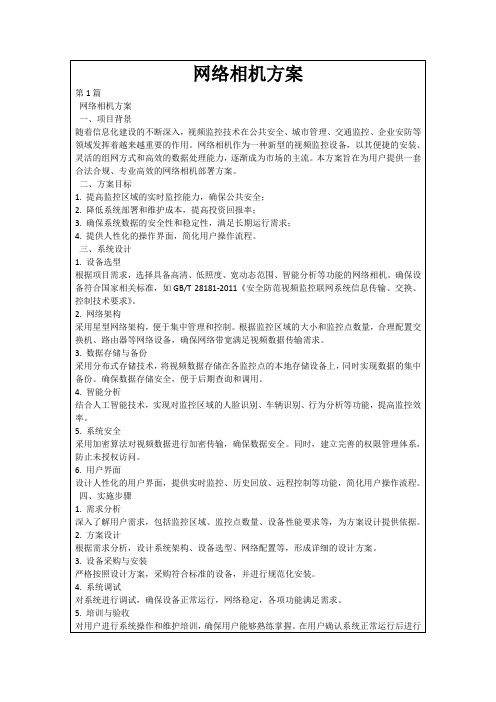
-建立健全的运维服务体系,提供7x24小时技术支持,确保系统的长期稳定运行。
五、合法合规性
-本方案严格遵循国家相关法律法规,确保监控系统的合法合规性。
-在设备采购、安装、运维等环节,均采取符合行业标准的操作流程,保障用户权益。
六、总结
本网络相机方案从项目概述、目标设定、系统规划、实施流程、合法合规性等方面,为用户提供了一套详尽、高效、人性化的部署计划。在确保监控系统全面覆盖、性能稳定的同时,兼顾了数据安全与用户隐私保护。通过专业的实施团队与优质的后期服务,本方案将助力用户构建一个安全、可靠、易于管理的网络相机监控系统。
结合人工智能技术,实现对监控区域的人脸识别、车辆识别、行为分析等功能,提高监控效率。
5.系统安全
采用加密算法对视频数据进行加密传输,确保数据安全。同时,建立完善的权限管理体系,防止未授权访问。
6.用户界面
设计人性化的用户界面,提供实时监控、历史回放、远程控制等功能,简化用户操作流程。
四、实施步骤
1.需求分析
网络相机方案
第1篇
网络相机方案
一、项目背景
随着信息化建设的不断深入,视频监控技术在公共安全、城市管理、交通监控、企业安防等领域发挥着越来越重要的作用。网络相机作为一种新型的视频监控设备,以其便捷的安装、灵活的组网方式和高效的数据处理能力,逐渐成为市场的主流。本方案旨在为用户提供一套合法合规、专业高效的网络相机部署方案。
-确保操作流程的简洁性,降低用户的学习成本。
四、实施流程
1.项目启动
-明确项目目标,组建专业团队,进行项目启动会议,确保各方对项目目标的理解一致。
2.需求分析与评估
-深入用户现场,收集详细需求,评估技术可行性,制定项目实施计划。
DLink构建萧山机场无线网络解决方案

D-Link构建萧山机场无线网络处理方案计算机网络系统旳设计与综合布线系统旳设计相结合,使旳新建旳网络系统可以满足此后几年内顾客旳升级与扩充需求。
不过对于20世纪90年代中期或者更早建设开发旳一批高档机场宾馆,由于当时尚未提及智能化、信息化机场旳概念,在信息方面,只提供了老式旳PSTN语音和CATV视频旳服务,而未提供数据旳接入业务,假如商务客人候机时要接入INTERNET网络,只能通过PSTN拨入,并且速率最高只能到达56Kbps.伴随信息时代旳来临,智能化机场及商务机场越来越受商旅旳欢迎,并且宽带数据接入业务也成为机场服务一种评判原则。
根据网络规范及楼内旳实际状况考虑,假如对整个建筑物整体进行综合布线旳建设,将会对机场旳美观导致很大旳影响,并且还要在楼道内提供若干个网络管理间,对于一种旧有旳机场来说是比较困难旳。
因此考虑到这些,我们提议顾客采用无线网络来建设该机场旳宽带数据网络。
WLAN具有不受环境旳局限、灵活且移动、不影响原有装修布局、建网周期短等长处,友讯网络(D-Link)做为无线局域网络领域旳先导者,一直领导无线局域网络旳发展趋向,不仅提供802.11b、802.11a旳无线网络产品,也提供着2.4G兼容802.11a 54Mbps速率、兼容802.11b旳无线网络产品,这些设备都非常适合机场旳数据网络旳搭建。
任何一项系统工程旳设计和建设,都要遵照一定旳原则或原则、规范,我们进行网络系统旳设计重要遵照了下述几点原则。
原则化在一种网络系统里,必然采用基于业界原则旳计算机设备、通信设备和软件产品。
从而实现信息旳流通及设备资源旳共享。
为了保证顾客旳网络系统具有互操作性,易于维护、管理和扩充以及高可靠性,应建立一种开放旳、遵照国际原则旳网络系统。
可扩展性伴随网络技术及应用旳逐渐发展,网络系统必然随之不停扩大。
因此,今天旳网络设计必须为未来旳业务发展留出扩充旳余地,这样才能最佳地保护顾客既有旳投资。
D-LINK网络视频监控系统

115 115路网络摄像机
统一的4S产品提供,保证客户信心 竞争对手: H3C,海康,大华,模拟等共7家 客户接受4S产品须同一品牌以保障系统兼容性及稳定性及售后的保障 经筛选只剩D-Link, H3C有完整的系统解决方案 H3C无前端IPCAM, D-Link最终被客户选择 类别 监控 交换 存储 软件 型号 枪机/半球/红外一体/无线 核心x 2 接入x 21 汇聚x 8 数量 115支 31台 1台 1套
DCS-VR5540-30
DCS-VR5480-30
DCS-VR5420-30
红外一体固定系列
• H.264 D1 • 10X CCD Sensor • POE供电 供电 •模拟视频输入 模拟视频输入 • RS-485控制 DI/DO 控制
DCS-V6010H-AI
DCS-V6010-AI
有着完善的Surveillance产品
D-Link拿什么来支撑
•H.264 D1/ 2百万像素 百万像素 • CCD/CMOS Sensor •RS-485控制 DI/DO 控制 •POE供电 /Wireless 供电
DCS-V3534M DCS-V3531M DCS-V3530M DCS-V3420/480/540
固定式系列
• H.264 D1/2百万像素 百万像素 • CCD Sensor/CMOS Sensor • POE供电 DI/DO 供电 • 防暴 三轴 IR LED 防暴/三轴
网点大门
街道图 防区图 网点照片 用户资料
有特点的功能
D-Link拿什么来支撑
数字全景拼接
有特点的功能
D-Link拿什么来支撑
图象增强
有特点的功能
D-Link拿什么来支撑
D-Link D-ViewCam Plus DCS-250 网络摄像头监控软件用户指南说明书
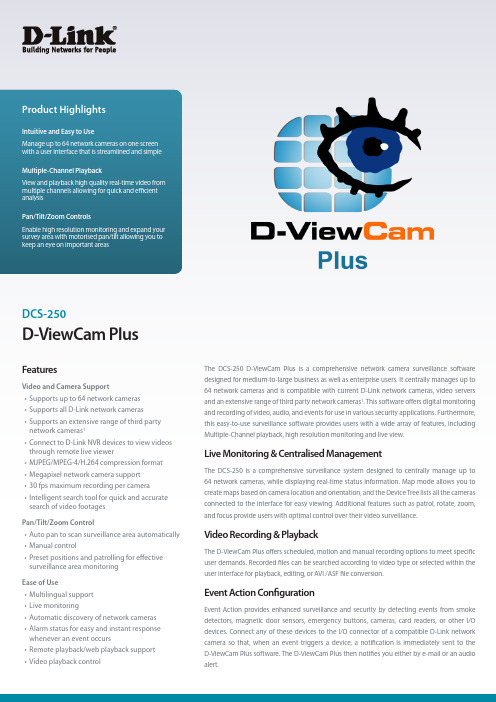
D-ViewCam PlusDCS-250The DCS-250 D-ViewCam Plus is a comprehensive network camera surveillance software designed for medium-to-large business as well as enterprise users. It centrally manages up to 64 network cameras and is compatible with current D-Link network cameras, video servers and an extensive range of third party network cameras 1. This software offers digital monitoring and recording of video, audio, and events for use in various security applications. Furthermore, this easy-to-use surveillance software provides users with a wide array of features, including Multiple-Channel playback, high resolution monitoring and live view.Live Monitoring & Centralised ManagementThe DCS-250 is a comprehensive surveillance system designed to centrally manage up to 64 network cameras, while displaying real-time status information. Map mode allows you to create maps based on camera location and orientation, and the Device Tree lists all the cameras connected to the interface for easy viewing. Additional features such as patrol, rotate, zoom, and focus provide users with optimal control over their video surveillance.Video Recording & PlaybackThe D-ViewCam Plus offers scheduled, motion and manual recording options to meet specific user demands. Recorded files can be searched according to video type or selected within the user interface for playback, editing, or AVI /ASF file conversion.Event Action ConfigurationEvent Action provides enhanced surveillance and security by detecting events from smoke detectors, magnetic door sensors, emergency buttons, cameras, card readers, or other I/O devices. Connect any of these devices to the I/O connector of a compatible D-Link network camera so that, when an event triggers a device, a notification is immediately sent to the D-ViewCam Plus software. The D-ViewCam Plus then notifies you either by e-mail or an audio alert.FeaturesVideo and Camera Support• Supports up to 64 network cameras• Supports all D-Link network cameras • Supports an extensive range of third party network cameras 1• Connect to D-Link NVR devices to view videos through remote live viewer• MJPEG/MPEG-4/H.264 compression format • Megapixel network camera support • 30 fps maximum recording per camera • Intelligent search tool for quick and accurate search of video footages Pan/Tilt/Zoom Control• Auto pan to scan surveillance area automatically • Manual control• Preset positions and patrolling for effective surveillance area monitoring Ease of Use• Multilingual support • Live monitoring• Automatic discovery of network cameras • Alarm status for easy and instant response whenever an event occurs• Remote playback/web playback support • Video playback controlVideo & System Database BackupThe D-ViewCam Plus playback function allows users to load and play a recorded file on a Windows PC. It allows users to monitor a live feed on one computer while watching a recorded file on another. D-ViewCam Plus also provides a utility (DBTool) to reconstruct, repair or relocate the databases (such as event log, system log, video recording) in a local drive or external drive. It also supports the import/export of configuration files, enabling users to synchronise surveillance settings across devices.Intelligent Video AnalyticsPowerful optional Intelligent Video Surveillance (IVS) packages are available for the D-ViewCam Plus, including Presence/Tripwire and Counting IVS packages. The Presence/Tripwire Package (DCS-250-PRE-001-LIC) allows users to set up to 40 zones or lines which detects when an object is inside or is crossing a zone or a line, as well as camera-shake elimination; whilst the Counting Package (DCS-250-COU-001-LIC), allows objects such as people or vehicles to be counted. Both packages provide tamper detection to give users an extra piece of mind.Compatible with Third Party CMSA Central Management System (CMS) can manage an unlimited number of network cameras worldwide, allowing simultaneous operation by unlimited workstations. A CMS is considered to be the omni-solution for large-scale projects, such as defence installations, justice facilities, security companies, city surveillance, and national and international enterprises. To meet these needs, the D-ViewCam Plus can be integrated with an existing third party CMS to provide a flexible surveillance solution.Y our Network SetupD-ViewCam Plus Intelligent Video Surveillance (IVS) Packages D-ViewCam Plus IVS Presence License (1 channel) (DCS-250-PRE-001-LIC)This license enables video analytics functions to detect when an object is inside or is crossing a zone or a line.Effective video analytics• Low cost and affordable• 40 detection zones or linesPrecise detection algorithm• Up to 95% accuracy• No false alarms from falling leaves, rain, snow or camera noiseSave recording space• Recording function triggers only on event, with high precision detection algorithm which translates tosignificant savings in storage spaceStabiliser:• In environments where camera stability is an issue, this feature compensates for any movement to provide aclear viewTamper Detection:• Detects any event that significantly changes the field of view of the camera, such as loss of focus if the camera has been covered up.D-ViewCam Plus IVS Counting License (1 channel) (DCS-250-COU-001-LIC)This license enables video analytics functions such as people and vehicle counting, camera stability and tamper detection for the D-ViewCam Plus for one camera. The engine can track, classify, and analyse the behaviour of individual or a groupof objects over long distances to greatly improve parameter security and monitoring efficiency.• Instant alarm notifications• Intelligent event search with video• Intuitive 3D grid calibration• 40 detection zones and tracks up to 100 targets per camera• Self-learning algorithm automatically adapts to environment changesPeople Counting• Includes a bi-directional line-crossing filter, suitable for counting people in busy doorways and entrances Vehicle Counting• Captures statistics on vehicle flow• Provides an estimated speed of the vehicleTamper Detection:• Detects any event that significantly changes the field of view of the camera, such as focus loss of camera beingcovered up.D-Link European Headquarters. D-Link (Europe) Ltd., D-Link House, Abbey Road, Park Royal, London, NW10 7BX.Specifications are subject to change without notice. D-Link is a registered trademark of D-Link Corporation and its overseas subsidiaries. All other trademarks belong to their respective owners. ©2014 D-Link Corporation. All rights reserved. E&OE. Updated October 2014For more information: 。
D-LINK DVCAM-Z视频管理系统安装手册
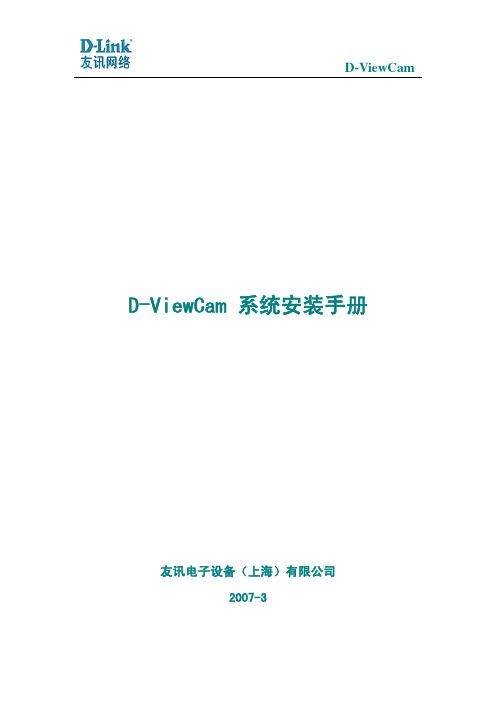
D-ViewCam 系统安装手册友讯电子设备(上海)有限公司2007-3目录一、操作系统安装说明 (3)二、SQL SERVER 2000安装说明 (4)三、D-ViewCam软件安装说明 (11)四其他软件安装说明 (18)一、 操作系统安装说明D-ViewCam网络视频监控系统服务器端软件必须基于Windows 2000 server、Advanced server、windows 2003 server、enterprise server。
安装步骤:1.根据操作系统安装要求完成对服务器系统安装2.安装系统服务组件(web 管理组件)a.windows 2000 系列操作系统安装 INTERNET 信息IIS组件,全选IIS内容根据安装步骤进行安装。
b.windows2003 系统操作系统安装UDDI 组件,全选UDDI 内容根据安装步骤进行安装。
3.对服务器安装操作系统进行补丁升级安装。
4.请务必将操作系统设置密码5.将操作系统中服务内容中的“messenger ”改成手动,“remote registry service”改成禁用6.请将系统中共享目录关闭,可以编制批处理文件放置在系统启动中,每次开机都可以进行运行。
二、 S QL SERVER 2000安装说明安装SQL SERVER 2000选择SQL Server 2000 Components,点击进入下一步。
选择Install Database Server进入安装界面,点击NEXT。
选择local compter,点击NEXT选择Create a new instance of sql,or install clinet tools,点击Next输入Name、Company的信息,(也可以默认)点击Next。
请阅读完相关信息后,请点击Yes。
请选择Server and Client Tools 点击Next。
系统默认Defaut,点击Next。
- 1、下载文档前请自行甄别文档内容的完整性,平台不提供额外的编辑、内容补充、找答案等附加服务。
- 2、"仅部分预览"的文档,不可在线预览部分如存在完整性等问题,可反馈申请退款(可完整预览的文档不适用该条件!)。
- 3、如文档侵犯您的权益,请联系客服反馈,我们会尽快为您处理(人工客服工作时间:9:00-18:30)。
D-LINK网络摄像机工厂类解决方案1.1数字网络闭路电视监控系统制造业目前的需求2.2.1.1制造业的运营模式台商的IT产业创造了许多世界知名的公司及庞大的产业链, 其产品销卖全世界,顺应近年来中国大陆成为世界工厂, 台商制造业的运营布局有以下特点:☐运营总部位于台湾☐中国为主要生产制造基地☐内地其它城市有卫星厂,办事处, 营销据点☐产品由大陆出口营销全世界☐其它国家亦设有分公司针对此种特色, 运营总部及分公司的IT,网络及监控需求须考虑到下列应用特点.◆建设专属VPN网络◆运营数据实时汇总◆仓管讯息实时更新◆公司动态实时披露◆生产线,仓储实时监控D-Link的监控系统充分考虑制造业的特殊需求,可满足底下所述制造业的行业特殊监控需求.2.2.1.2全球监控架构,层次式系统针对此种模式的运营结构, 在监控上首要支持各据点的独立运作监控, 且要能按需扩充以节省成本, 并须能因应未来全球监控的统筹管理平台, 所有的一切皆可透过公司内部局域网或互联网达成.此部份的监控应用平台须确实在市场经过实际使用验证, 此种分布式层次系统非目前采用模拟方式或DVR等系统所能达成, 必须要有大型监控软件开发能力才能支撑此种高可靠度的平台.D-Link的监控平台系统已实际应用于中国大陆多家电信运营商, 并投入正式商用运营, 其可靠性及稳定度通过电信单位的严格考验, 故D-Link的监控平台能满足制造业独立据点及全球统筹管理监控的双重应用需求.☐总部与地区分部皆同时执行监控☐总部可依需求监控某些指定厂区及位置☐可随时弹性动态调整☐可执行本地及远程同步录存至硬盘☐适合多层级组织架构2.2.1.3多层次分发架构,满足全球营运模式D-Link的监控平台系统采用多层同步及分发架构, 可配合制造业的分布式架构, 并能施行由上对下的管理模式, 及自然地融入现今制造业的管理行为.☐上级服务器可监管下级服务器☐可依需要作容错路径配置提高整体可靠性☐每部服务器最大可同时分发 500路监控影像☐服务器间之带宽会影响分发路数性能☐适合多层级组织架构2.2.1.4多层次架构下的直观式操作-使用者便利性D-Link的监控平台系统采用创新的地图直观操作概念, 让使用者可相当容易学会操作监控. 在地图上点选所需监看位置的摄像机即能进入监控划面.在结构上采用分层概念, 因此当点选某一服务器时会自然带出其下所辖的下属服务器群. 此种操作模式符合自然概念, 如可先点选中国大陆所属服务器, 再点选广东省所属服务器, 最后点选东莞厂服务器进入监看厂内所辖摄像机监视.,☐在总部主服务器上点选分公司服务器后出现分公司电子地图☐可接着选入分公司任何一点进行监控☐可点击地图上的点, 直接观看监视内容☐可随时点选本级及下级监控点观看2.2.1.5按需扩充,节省企业投资当某一地区的监控点数量较少, 可考虑将其纳管至临近或上一级的服务器, 如此可节省企业对服务器的扩充投资, 可等到当地据点的摄像机较多时再新增一部服务器进行控管. 此种按需扩充弹性可为企业作最佳的投资报酬.☐可按实际需求采由下向上, 由上向下扩充☐按实际需求扩充, 节省投资☐可跳级控管, 待本地监控点增加后再独立服务器监管2.2.1.6随时随地监看,高阶管理移动需求为满足高阶管理阶层差旅及移动监控需求, D-Link管理监控平台提供高阶主管移动弹性监看, 高阶主管亦可于分公司地点进行对其它据点的实时监看.☐高阶主管可在总部进行监控☐亦可在别的分部登录要求将监控内容分发至分部临时监看☐满足时常差旅需求之高阶主管监控需求2.2.1.7融合原有以太网络,不须重新布线D-Link的IP Camera可非常方便融合至企业现有的以太网络局域网中, 不须像模拟摄像机系统须重新布置Cable缆线, 不但复杂且增加许多布线成本, D-Link的IP Camera只使用一般RJ-45网线连接至墙壁上的RJ-45网络口, 便可立刻展开监控.☐网络摄像机只须以原有网络口连接便能使用☐不须重新布线, 方便实施☐非常容易进行交换机及网络摄像机扩容2.2.1.8无线传输之网络摄像机,克服地形地物D-Link 的IP Camera可使用最新标准无线传输技术, 不须作任何布线, 对于无法布线或布线困难环境的应用极为便利, 应验了摆到那里就监控到那里.D-Link无线局域网销售名列世界前茅, 室内外无线产品齐全, 提供全套无线应用解决方案, 包含无线IP Camera在内, 提供企业最佳的无线产品及解决方案.☐无线网络摄像机可透由无线电方式传输监控图像☐广大厂区监控最方便的利器, 摆到那里就监控到那里☐跨越地形地物的障碍, 没有布线的烦恼, 施工便利2.2.2监控方案规划2.2.2.1项目概况工厂主要以围墙周界、生产车间、仓库、仓储区、办公区、门卫、主要走道等处设置摄像机点位,对相应区域的人员作业、车辆进出等情况进行监控录影。
2.2.2.2方案规划考虑在方案规划时须对下列相关功能进行仔细评估考虑, 以选择合适的产品.监视功能:主要通过清晰度、画面实时程度和显示形式来决定监视的效果, 一般每秒图像超过18帧时肉眼看上去是比较实时的图像, 而一些特殊监控场所要求每秒图像要达到25帧或更高录像功能:清晰度和实时程度的观察方法和监视效果相似。
单位时间录像所用硬盘空间,及单幅画面的硬盘空间也是反映录像效果的最主要参数报警功能:报警输入有二种:探测器报警和画面动态侦测报警. 报警后系统会自动开启录像功能,并通过报警输出功能开启相应警号和联网输出信号. 画面动态侦测报警是数字监视所独有的功能,他可以方便地设定视频触发区域和灵敏度,在一定意义上可以起到探测器的作用。
报警信号的输出时间应是可调整的,同时各种报警结果应在电脑中有明确记载。
控制功能:主要指通过主机对于摄像机全方位云台,镜头进行控制,观察操作是否灵活可靠网络功能:通过局域网或电话线等经过简单身份识别可以对主机进行各种监视录像控制的操作观察接通速度和监视录像效果及是否影响其它软件的运行。
这相当于矩阵系统的分控功能。
密码授权功能:减少系统的故障率,和非法进入,需设密码口令,使未授权者不得操作。
工作时间表:可对某一摄像机的某一时间段进行工作时间编程, 这也是数字硬盘录像机(DVR)/ IP 网络摄像机独有的功能,它可以把节假日,作息时间表的变化全部预排到程序中,可以在一定意义上实现无人值守多功工作, 系统可以具有同时监视、录像、回放、网络传输、备份的功能,互不影响。
2.2.3方案建议1、监控前端摄像机建议配置D-Link DCS-7000系列高解析度一体化红外网络摄像机。
该摄像机支持外调试焦距、540 TV Lines超高解析度,并具有IR Cut Filter功能,根据实际工程经验,该系列摄像机完全能满足此次客户现场的监控需求。
2、监看电脑平台主服务器则采用有线网路连接到核心交换机,监控平台软件采用D-ViewCam 网络视频监控平台; 监控中心控制平台集录像、数据转发于一体,可采集到全部视频图像数据。
中心控制部分是整个系统的“心脏”和“大脑”,是实现整个系统功能的指挥中心。
为了达到良好的集中控管的目的,我们建议采用D-Link的D-ViewCam Z-500监控平台软件作为整个系统管理的核心。
该监控平台是专为大型监控系统应用设计的运营商等级平台, 已集电子地图, 报警等机能, 实行整个办公区域的统一安全管控, 未来还将陆续开发RFID及人脸自动别识功能。
3、数据存储:对于现场视频影像资料暂按30天保存计算,按照每路图像2Mbps码流,一个小时约900MB,一天22GB录像数据保存30天的要求来计算磁片容量的大小,对于视频影像数据的高可靠性保存需求,我们建议采用D-Link的专业IPSAN 存储DSN-3100高性能网络存储系统来集中保存数据。
DSN-3100可以采用多种磁盘 750GB、1TB、1.5TB、2TB等SATA产品,本项目中采用2TB硬盘。
同时由于采用了先进的存储网络iSCSI网络协议,因此该存储系统具有更高的性能和存储容量。
4、摄像点位统计表2.2.4方案示意图2.2.4.1 IP摄像机vs. DVR和CCTV功能比较下面将上述第一代CCTV, 第二代DVR及第三代IP摄像机的优缺点比较列表如下, 作一视频传输系统考虑到视频在视频专网上的并发视频数据流比较大,对于骨干传输链路我们拟建议在机房布置二层网管型千兆交换机作为中心交换;由于工厂面域较大,且点位比较分散,我们建议中心机房到各层间接入交换机主干链路,采用千兆线缆进行视频数据的传输,併入核心網路,以Vlan切開.2.2.5中心监控平台监控中心设置电脑,集显示、录像于一体,可得到全部显示图像。
由于前端采用了视频服务器,所有视频信号经过处理后转化为基于TCP/IP的数据包,使摄像机所摄的画面通过RJ-45以太网接口直接传送到网络上,通过网络即可远端监视画面。
工作人员过本系统掌握各监控点的情况,被监控的地方所发生的一切尽收眼底。
系统操作人员通过对系统的操作,可观察所有的视频图像,并可同时任意切换录像,或者同时录下每个监控点的视频图像。
由于系统采用了先进的数字处理技术,可以在回放以前资料的同时不影响正常录相,保证了资料的完整性,也可以利用抓拍功能使图像更加清晰,可以将重要资料进行备份和打印,这将有利于重要资料的保存和管理。
系统中心具有网络功能;支持LAN、PSTN、ISDN、DDN等网络功能,通过授权可以共享系统资源。
在LAN上可以进行实时监控,或在INTERNET上进行远程监控并可控制前端设备。
监视采用高清晰液晶显示器构成。
显示器上可以轮流显示用户定制的画面(即单画面、二画面、四画面、八画面、十六/二十五画面)由软件控制对画面进行轮流切换,由此实现在少量显示器上对多画面监控点进行巡视。
而在电视墙运用中,如何巡视和切换都可以由用户自己进行订制,软件的亲和度与适应性都非常出色,用户可以决定任意画面静止或循环显示,也可以让画面在轮流指定的监控点间切换。
软件的强大给用户带来了高度自由的操作与良好的适应性,任何用户在使用一段时间后都可以快速掌握该软件的操作与基本维护,而软件的管理基于数据库的强大机制,可令用户轻松自如。
在解决集中监看的同时,每台服务器可提供最佳的录像服务,集中存储,集中管理该结构既保证了美观,也使得投资的利用率达到最大化。
2.2.5.1录像监视存储系统我司提供强大的视频资料存储平台,是系统的视音频资料存储管理中心,存储管理系统要求提供集中大量存储功能,支持不同压缩格式(MJPEG, MPEG4等)影像信息的网络存储,并提供方便的检索、查询方式、支持根据日期、时间、报警信息、位移侦测报警查询相关历史记录,并可根据时间、地点和报警类型等信息检索并回放影像,影像回放需支持向前播放(1/2/4 倍、向后播放(1/2/4 倍)、暂停等显示功能,具体功能要求如下:支持多路实时视频同步录像存盘功能,其录像格式为, QCIF/CIF/4CIF,三种格式可选。
